
YouTube je najveća video platforma na Internetu. Zapravo je deset godina nakon pokretanja treća najposjećenija web lokacija na svijetu, odmah nakon Googlea i Facebooka . I iako je odličan alat za svakoga, to je nedostatak na koji ste već postavili: to je nemoguće za preuzimanje videa uživati u njima kad su offline. Postoji aplikacija za vaš Android mobitel koja će biti vrlo korisna prilikom gledanja videozapisa sa vašeg pametnog telefona ili tableta. Ali, jeste li znali da postoje i aplikacije za preuzimanje tih videozapisa na bilo koji Android uređaj ? Danas želimoreći će vam kako lako preuzeti ovaj sadržaj u nekoliko jednostavnih koraka . Idemo tamo!

S YouTubeom izvan mreže
Službeni je alat, ali ima određene nedostatke zbog kojih praktički ne radi. Za početak biste trebali znati da je YouTube prije nekoliko mjeseci počeo dopuštati preuzimanje određenih videozapisa. Značajka je svakako korisna i funkcionalna, ali kao što kažemo, samo za određene sadržaje. Drugi nedostatak povezan je s činjenicom da je funkcionalnost dostupna samo u određenim regijama . Konkretno, u Indiji, Indoneziji i na Filipinima . Bilo kako bilo, za preuzimanje videozapisa jednostavno slijedite ove korake:
1) Pristupite videozapisu koji želite iz aplikacije YouTube na svom mobilnom telefonu. Potražite gumb za preuzimanje (siv je i ispod njega je simbol strelice s crticom). Ako ga nigdje ne možete pronaći, videozapis nema mogućnost preuzimanja.
2) Tada možete odabrati kvalitetu video zapisa: normalnu ili HD . Preuzimanje videozapisa u visokoj razlučivosti bit će teže i dulje, naravno.
3) Preuzimanje će započeti i bit ćete obaviješteni o njegovom završetku . Preuzetim videozapisima možete pristupiti putem vlastitog korisničkog područja i bez potrebe za vezom.
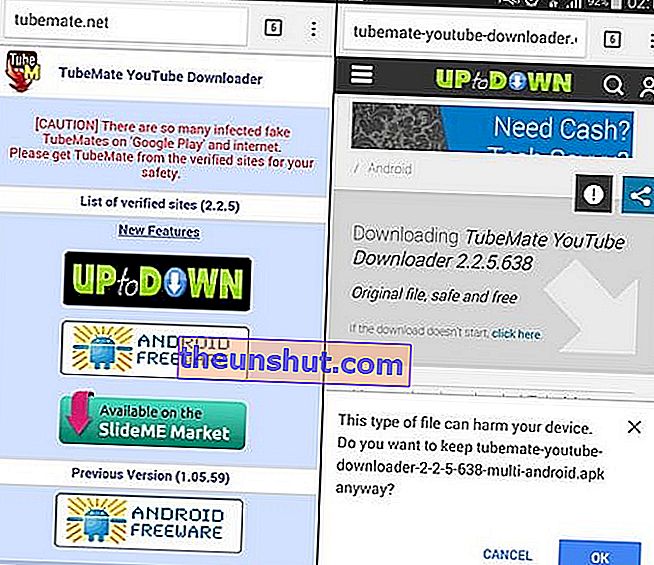
Uz TubeMate
Već smo vam rekli da je službeni alat za preuzimanje videozapisa na YouTube dostupan samo za neke sadržaje i zemlje. Ako vas ovo pitanje stvarno zanima, možda je najrazumnije što ste se odlučili za ovaj alat nazvan TubeMate . U ovom slučaju, nažalost, morat ćete biti upoznati s bočnim učitavanjem, jer TubeMate naravno nije dostupan putem trgovine aplikacija Google Play .
1) Pristupite službenoj stranici TubeMate . Isključite imitacije koje mogu predstavljati određene opasnosti za vaš Android uređaj . Odavde možete preuzeti aplikaciju, uvijek upozoravajući na neugodnosti aplikacije.
2) Dalje, morat ćete učitati TubeMate . Ako zapravo ne znate odakle započeti, slijedite upute koje nudi PhoneArena .
3) Jednom kada se aplikacija instalira, moći ćete pristupiti odjeljku za konfiguraciju. Odavde možete promijeniti neke postavke , poput mjesta preuzimanja.
4) Za početak preuzimanja možete pristupiti web verziji YouTubea . Tamo ćete pronaći zeleni gumb koji ćete morati pritisnuti da biste započeli preuzimanje.
5) Nakon što odaberete videozapis koji želite preuzeti, odaberite njegovu kvalitetu . Što je veća kvaliteta, proces će trajati dulje. Za nekoliko trenutaka trebali biste početi uživati u izvanmrežnim videozapisima.
